Microsoft Edge, trình duyệt web được phát triển bởi Microsoft, đã có mặt trên Android trong một thời gian. Tuy nhiên, nếu bạn chưa thực sự bị thuyết phục để sử dụng, thì giờ đây, gã khổng lồ công nghệ này vừa mang đến một lý do cực kỳ hấp dẫn: khả năng hỗ trợ tiện ích mở rộng (extensions) trên phiên bản di động. Đây là một bước tiến lớn, hứa hẹn sẽ thay đổi cách người dùng tương tác với trình duyệt web trên điện thoại của mình.
Microsoft Edge Android Đã Chính Thức Hỗ Trợ Tiện Ích Mở Rộng
Microsoft đã bắt đầu thử nghiệm tính năng hỗ trợ tiện ích mở rộng cho phiên bản Edge trên Android từ tháng 1 năm 2024. Hiện tại, với bản cập nhật mới nhất (phiên bản 134.0.3124.57), hãng đã chính thức triển khai tính năng này đến đông đảo người dùng. Điều này mở ra một kỷ nguyên mới, giúp người dùng dễ dàng khai thác nhiều hơn từ trình duyệt Edge di động của mình. Mặc dù tính năng tiện ích mở rộng trên Android của Microsoft hiện vẫn được dán nhãn “beta” và số lượng tùy chọn chưa nhiều, nhưng dự kiến sẽ có thêm rất nhiều tiện ích khác sớm được bổ sung vào danh sách. Sự cập nhật này cũng giúp đơn giản hóa việc sử dụng các tiện ích Chrome trên di động, vốn là điều mà Google chưa hỗ trợ trên phiên bản Chrome dành cho Android.
Tiện Ích Mở Rộng Mang Lại Lợi Ích Gì Cho Edge Android?
Các tiện ích mở rộng trên Edge cho Android giúp bạn nâng cao và cá nhân hóa trải nghiệm duyệt web, cho phép thực hiện những điều mà trước đây không thể trong ứng dụng.
Ví dụ, nếu bạn thường xuyên mua sắm trên Amazon, tiện ích Keepa-Amazon Price Tracker có thể là “vị cứu tinh”. Với nó, bạn có thể kiểm tra lịch sử giá của một mặt hàng kể từ khi nó được niêm yết, từ đó đưa ra quyết định mua sắm sáng suốt. Một tiện ích hữu ích khác mà bạn có thể thêm vào Edge là Dark Reader. Đúng như tên gọi, tiện ích này áp dụng chủ đề tối — về cơ bản là đảo ngược các màu sáng thành màu tối hơn — trên tất cả các trang web, mang lại trải nghiệm xem thoải mái hơn vào ban đêm. Dark Reader cũng có khả năng tùy chỉnh cao, cho phép bạn chọn từ các chủ đề khác hoặc thậm chí tạo chủ đề tùy chỉnh nếu không thích chủ đề tối mặc định.
Tính đến thời điểm hiện tại, Microsoft cung cấp 22 tiện ích mở rộng trên cửa hàng của mình, và dự kiến sẽ có thêm nhiều tiện ích khác. Một số tiện ích phổ biến bao gồm Bitwarden Password Manager, NordVPN, Keepa-Amazon Price Tracker, Dark Reader và Tampermonkey. Bạn có thể xem toàn bộ danh sách tiện ích mà Edge hỗ trợ ngay trong ứng dụng hoặc truy cập Cửa hàng Microsoft Edge.
Hướng Dẫn Cài Đặt Và Quản Lý Tiện Ích Mở Rộng Trên Edge Android
Việc sử dụng các tiện ích mở rộng trên điện thoại Android của bạn với Edge rất đơn giản.
Đầu tiên, hãy kiểm tra phiên bản Edge bạn đang sử dụng bằng cách truy cập Cài đặt > Ứng dụng > Edge. Nếu bạn đang dùng phiên bản cũ, hãy cập nhật ứng dụng từ Cửa hàng Google Play. Sau đó, mở ứng dụng và làm theo các bước sau:
- Chạm vào biểu tượng ba gạch ngang ở góc dưới bên phải và chọn Tiện ích mở rộng.
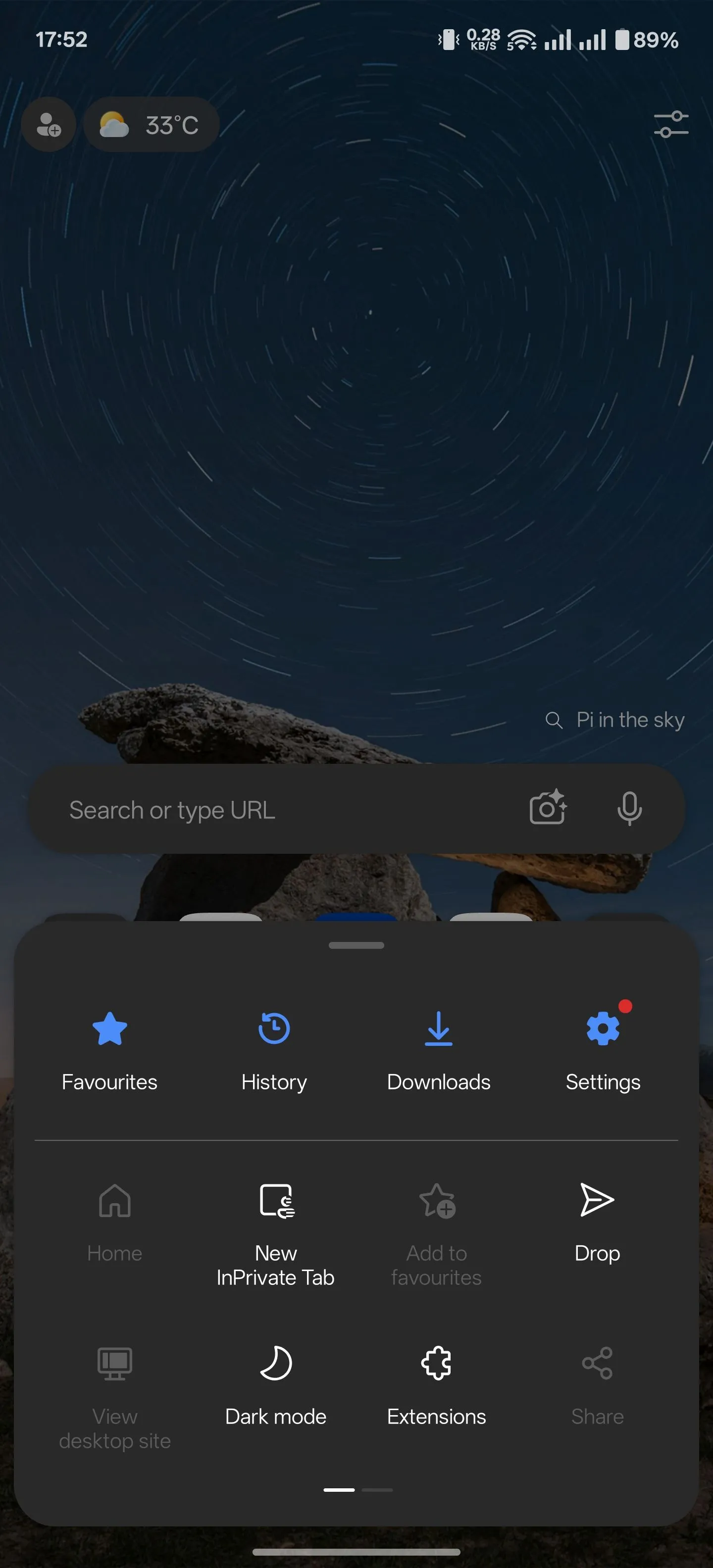 Menu ba gạch trên Edge Android hiển thị tùy chọn Tiện ích mở rộng
Menu ba gạch trên Edge Android hiển thị tùy chọn Tiện ích mở rộng - Bạn sẽ được chuyển hướng đến cửa hàng tiện ích mở rộng. Tìm tiện ích bạn muốn cài đặt, chạm vào nó và nhấn nút Tải.
- Chạm Thêm khi được nhắc, và tiện ích sẽ được cài đặt và thêm vào trình duyệt của bạn.
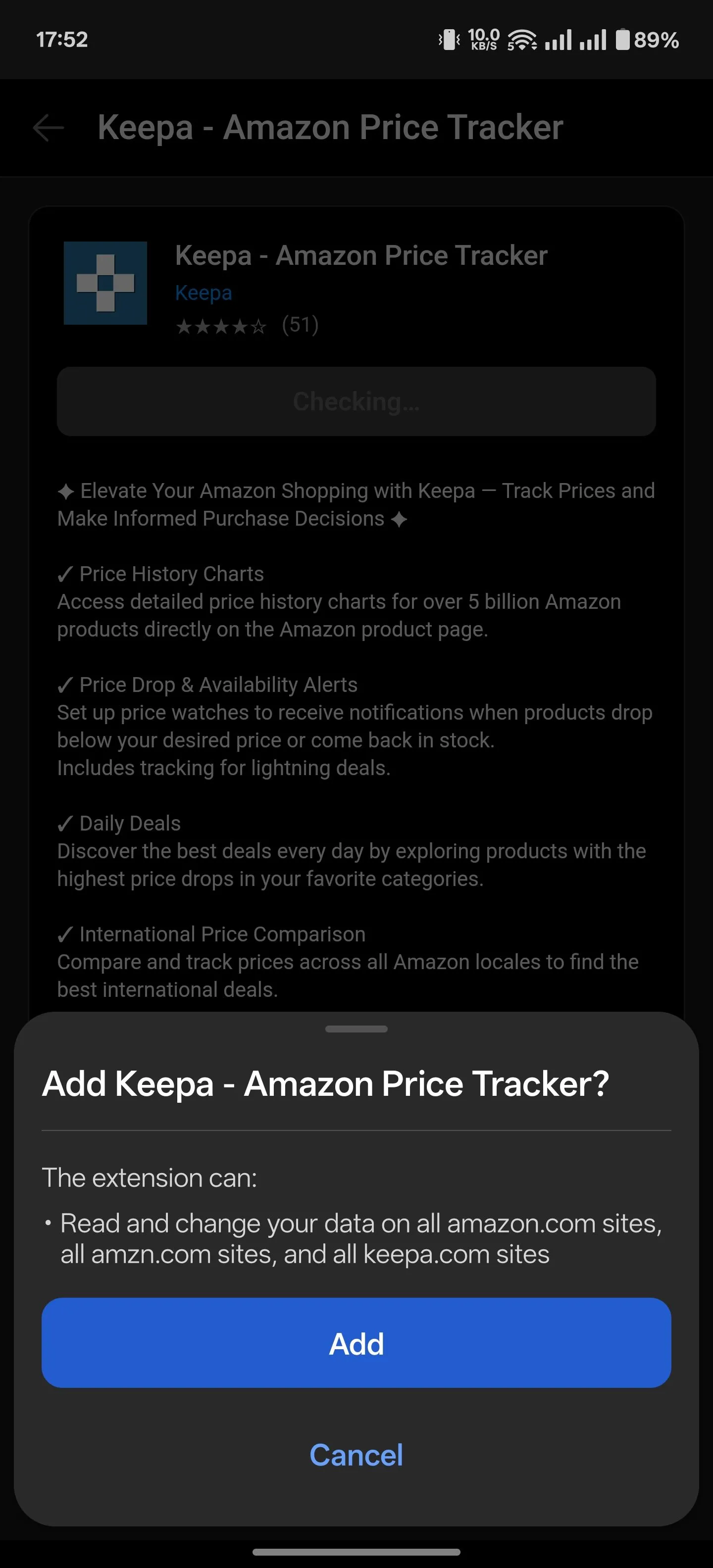 Quy trình cài đặt một tiện ích mở rộng từ cửa hàng Microsoft Edge trên Android
Quy trình cài đặt một tiện ích mở rộng từ cửa hàng Microsoft Edge trên Android
Sau khi cài đặt, bạn có thể dễ dàng quản lý tiện ích. Nếu bạn chưa thoát khỏi cửa hàng tiện ích, bạn sẽ thấy tiện ích đó trong phần Đã cài đặt. Hoặc, nếu bạn đang ở màn hình khác, hãy chạm vào menu ba gạch ngang ở thanh công cụ phía dưới, chạm Tiện ích mở rộng và chọn Quản lý tiện ích mở rộng. Bằng cách nào đó, bạn sẽ đến cửa hàng tiện ích, nơi bạn có thể quản lý tiện ích.
Bây giờ, hãy chạm vào nút dấu ba chấm bên cạnh tiện ích. Từ đây, bạn có thể vô hiệu hóa hoặc kích hoạt nó, cho phép nó chạy trong chế độ InPrivate của Edge, kiểm tra chi tiết, tìm hiểu các quyền mà nó sử dụng hoặc gỡ bỏ.
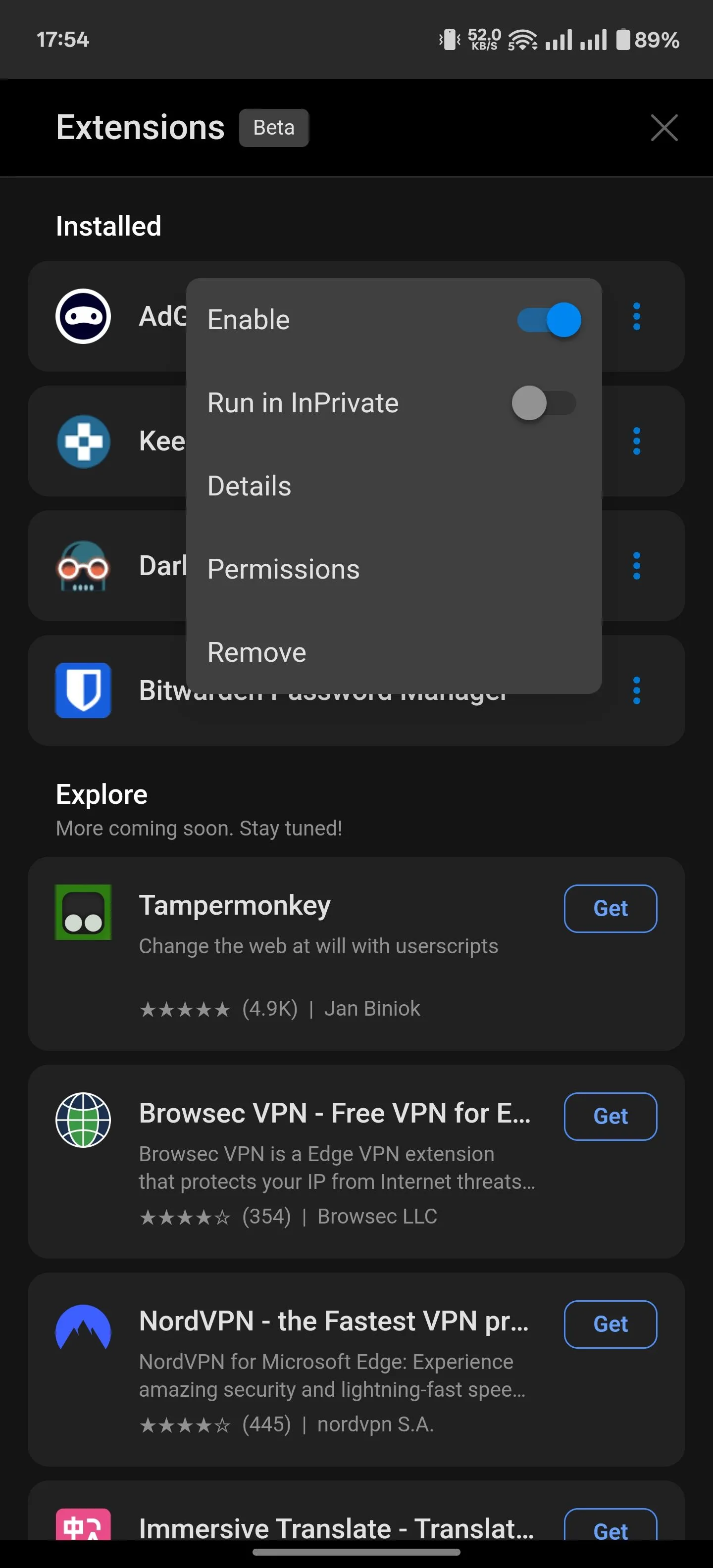 Màn hình quản lý và tùy chỉnh các tiện ích mở rộng đã cài đặt trên trình duyệt Edge Android
Màn hình quản lý và tùy chỉnh các tiện ích mở rộng đã cài đặt trên trình duyệt Edge Android
Một số tiện ích cung cấp các tính năng và tùy chọn tùy chỉnh bổ sung. Để truy cập các tùy chọn này, chạm vào menu ba gạch ngang và chạm vào tiện ích bạn muốn tùy chỉnh. Thao tác này sẽ đưa bạn đến trang chính của tiện ích, nơi bạn có thể tùy chỉnh các tính năng và cài đặt.
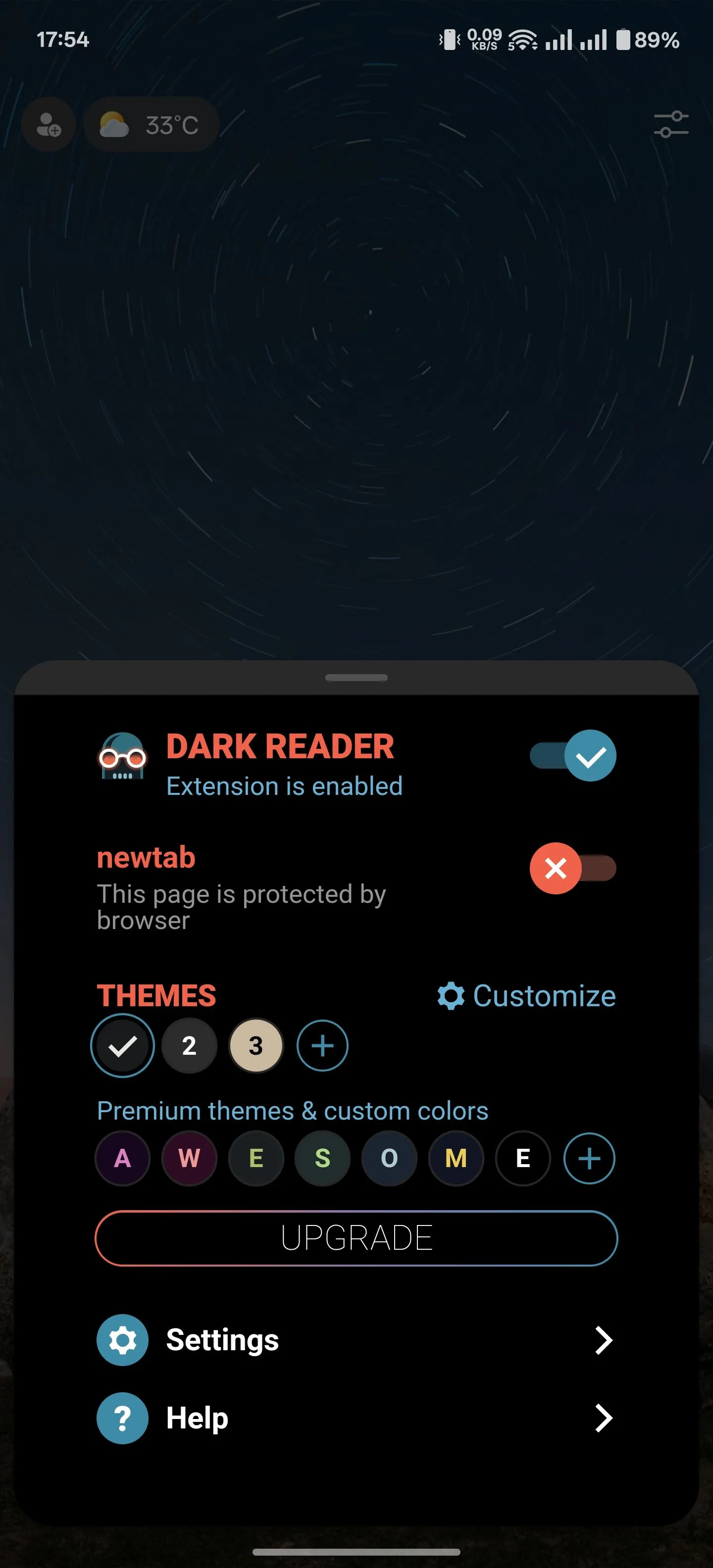 Giao diện cài đặt và tùy chỉnh chi tiết tiện ích Dark Reader trên trình duyệt Edge di động
Giao diện cài đặt và tùy chỉnh chi tiết tiện ích Dark Reader trên trình duyệt Edge di động
Microsoft Edge Android Nổi Bật Trong Cuộc Đua Trình Duyệt Di Động
Hỗ trợ tiện ích mở rộng trên các phiên bản trình duyệt Android không phải là điều mới mẻ. Mozilla đã đi tiên phong với Firefox, và các trình duyệt như Samsung Internet hay Kiwi Browser cũng đã theo sau. Tuy nhiên, với việc phát hành tính năng này, Edge đã trở thành một trong những trình duyệt dựa trên Chromium đầu tiên làm được điều đó, tạo lợi thế cạnh tranh đáng kể so với Chrome của Google và mang đến lý do mạnh mẽ hơn cho người dùng để chuyển đổi hoặc sử dụng Edge.
Kết Luận
Việc Microsoft Edge chính thức hỗ trợ tiện ích mở rộng trên Android là một bước tiến quan trọng, mang lại sự linh hoạt và khả năng tùy biến vượt trội cho người dùng di động. Dù đang trong giai đoạn beta, tiềm năng của tính năng này là rất lớn, cho phép bạn cá nhân hóa trải nghiệm duyệt web, nâng cao hiệu suất và bảo mật chỉ với vài thao tác đơn giản. Với khả năng này, Edge không chỉ cạnh tranh sòng phẳng mà còn tạo lợi thế đáng kể so với các trình duyệt di động khác, đặc biệt là Chrome. Hãy cập nhật và khám phá Microsoft Edge ngay hôm nay để tận hưởng một trải nghiệm duyệt web di động hoàn toàn mới!


